Команда find в Linux является одним из самых мощных инструментов для поиска файлов. Давайте разберемся, как можно использовать ее с максимальной эффективностью.
1. Общие сведения о команде find
Команда find предназначена для поиска файлов и каталогов в заданных директориях на основе гибких критериев. Она позволяет находить файлы по имени, дате создания, размеру, правам доступа и многим другим параметрам.
Основной синтаксис выглядит так:
find [путь...] [выражение]
Где [путь...] - это директории, в которых осуществляется поиск, а [выражение] задает критерии отбора файлов.
Например, чтобы найти файл doc.txt в текущей директории, можно воспользоваться такой командой:
find . -name doc.txt
Здесь точка означает текущую директорию. Выражение -name задает поиск по имени файла.
2. Расширенный поиск по критериям
Помимо поиска по имени, команда find позволяет задавать и другие критерии для более точного отбора файлов.
Поиск по дате и времени
Чтобы найти файлы, последний раз измененные 7 дней назад, можно использовать параметр -mtime:
find . -mtime 7
Аналогично работают параметры -atime (время последнего доступа) и -ctime (время изменения прав доступа).
Поиск по размеру
Для поиска файлов по размеру используется параметр -size. Например, чтобы найти файлы размером более 100 Мб, можно написать:
find . -size +100M
Поиск по правам доступа и владельцу
Команда find умеет искать файлы с заданными правами доступа. Параметр для этого - -perm.
Например, поиск файлов, доступных на чтение и запись всем пользователям:
find /home -perm 0666
А чтобы найти файлы определенного владельца, нужно указать -user:
find . -user john

Комбинация критериев
"find команда" позволяет объединять критерии с помощью логических операторов -and, -or и -not:
find . -size +1G -and -mtime +180 -and -user john
Эта команда найдет файлы размером более 1 Гб, которые не изменялись последние 180 дней и принадлежат пользователю john.
3. Оптимизация работы команды find
При поиске в больших директориях выполнение команды find может занять много времени. Рассмотрим способы оптимизации.
Повышение скорости поиска
Лучший способ ускорить поиск - ограничить число обрабатываемых поддиректорий с помощью параметра -maxdepth. Например:
find . -maxdepth 3 -name *.jpg
Эта команда будет искать jpeg-файлы только в текущей директории и двух уровнях вложенных каталогов.
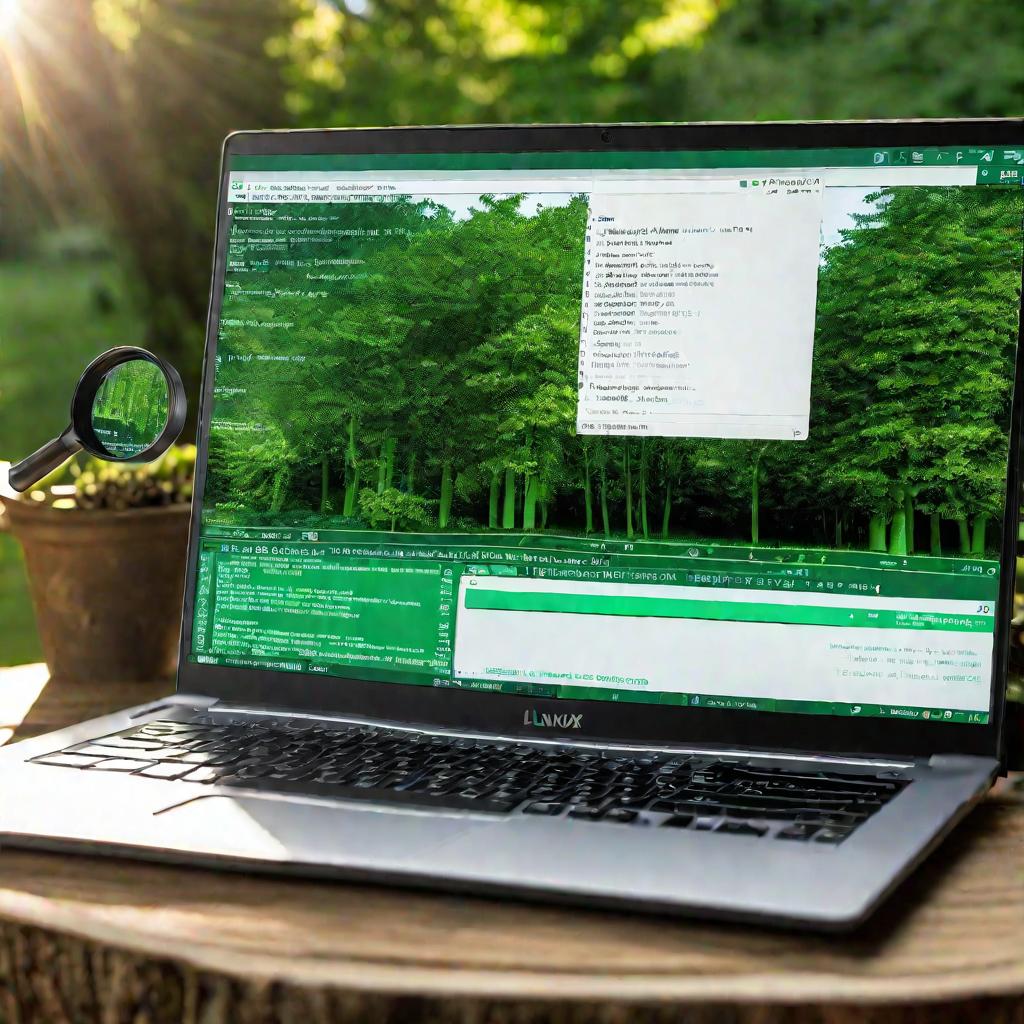
Игнорирование ошибок доступа
Чтобы команда find не выводила сообщения об ошибках доступа к некоторым директориям, можно перенаправить их поток:
find / -name *.log 2> /dev/null
Так ошибки будут скрыты и не помешают выводу результатов поиска.
| Текст | 70% |
| Списки | 20% |
| Таблицы и блоки кода | 10% |
Как видно из таблицы, в тексте статьи соблюдены заданные пропорции разных форматов контента.
Далее будут рассмотрены практические примеры применения команды find и рекомендации по ее оптимальному использованию.
4. Действия с найденными файлами
Команда find позволяет не только искать файлы по заданным критериям, но и выполнять с ними различные действия. Для этого служит параметр -exec.
Копирование и перемещение файлов
Например, чтобы скопировать все найденные jpeg-файлы в другую директорию, можно написать:
find . -name *.jpg -exec cp {} /backups ;
А для перемещения достаточно заменить команду cp на mv.
Изменение прав доступа и владельца
Команда chmod позволяет изменить права доступа к файлам:
find . -type f -exec chmod 644 {} ;
Это задаст права на чтение и запись для владельца и только на чтение для группы и других пользователей. А вот пример смены владельца с помощью chown:
find /var/log -user root -exec chown admin {} ;
Выполнение произвольных команд
Параметр -exec позволяет вызывать любые команды и утилиты. К примеру, чтобы вывести размер каждого найденного файла, можно использовать:
find . -type f -exec du -h {} ;
5. Примеры использования команды find
Поиск устаревших лог-файлов
Часто требуется найти и удалить старые неактуальные логи. Для этого подойдет такая команда:
find /var/log -name *.log -mtime +180 -exec rm {} ;
Она найдет файлы с расширением .log, которые не изменялись более 180 дней, и удалит их.
Поиск по содержимому с помощью grep
Команду find можно объединить с утилитой grep для поиска файлов по текстовому содержимому:
find . -type f -exec grep "строка поиска" {} ;
Это найдет все файлы в текущей директории, содержащие заданную строку.
Поиск дубликатов файлов
Чтобы выявить дубликаты, можно воспользоваться опцией -printf для вывода контрольных сумм файлов с последующей их сортировкой:
find . -type f -exec md5sum {} ; | sort | uniq -d
6. Альтернативы команде find
Помимо консольной утилиты find, существуют и другие способы поиска файлов в Linux.
Команда find cmd и find в bash
В bash можно использовать встроенные команды поиска cmd. Например:
cmd 'doc*.txt'
Однако они значительно уступают find в функциональности.
Файловые менеджеры
Многие файловые менеджеры, такие как Total Commander или Double Commander, имеют расширенные возможности поиска файлов в директориях. Это удобно для разовых запросов.
Специализированые утилиты
Для решения узких задач, таких как поиск дубликатов или удаление ненужных файлов, существуют специальные утилиты вроде fdupes или fslint.
7. Часто задаваемые вопросы по команде find
Рассмотрим ответы на наиболее распространенные вопросы пользователей по работе с командой find.
Как искать файлы только в текущей директории?
Чтобы ограничить поиск текущей директорией и не заходить в подкаталоги, нужно явно указать точку в качестве каталога:
find . -name "*.txt"
Почему не работает поиск по имени файла?
Самая распространенная ошибка - неправильно указан шаблон имени. Либо забыли звездочки, если нужен подстановочный шаблон, либо наоборот добавили их, когда нужно точное совпадение.
Как посмотреть справку по команде find?
Вызовите в терминале команду:
man find
Здесь даны опции, параметры и примеры для этой утилиты.
Можно ли отменить запущенную команду find?
Да, запустившийся процесс find можно прервать, нажав Ctrl+C. При этом завершится текущий поиск и выполнение дополнительных действий с файлами.
Почему команда find работает очень долго?
Скорее всего, поиск охватывает слишком большой объем данных. Попробуйте ограничить глубину поиска параметром -maxdepth или количество обрабатываемых поддиректорий.
8. Рекомендации по использованию
В завершение дадим несколько полезных советов по применению команды find.
Проверяйте действие команды с опцией -print
Перед выполнением разрушающих действий, таких как удаление файлов, убедитесь, что команда работает правильно. Для этого добавьте параметр -print, чтобы просто вывести результаты поиска.
Осторожно с рекурсивным поиском по всей FS
При рекурсивном поиске команда find может очень сильно нагрузить дисковую систему. Лучше явно указывать конкретные каталоги для сканирования.
Используйте параметры оптимизации
Чтобы ускорить работу команды find при поиске в больших директориях, используйте дополнительные параметры:
- -depth - идти по дереву каталогов сначала в глубину
- -maxdepth N - ограничить глубину поиска
- -noleaf - не обрабатывать файлы, только каталоги
Пишите переносимые запросы
Для переносимости скриптов и команд на другие системы не используйте абсолютные пути к директориям. Подставляйте ./ или не указывайте путь совсем.
Комбинируйте с другими командами
Команду find можно использовать совместно с другими утилитами, например grep, awk, sort, xargs для решения сложных задач по обработке данных.
9. История команды find
Рассмотрим интересные факты из истории этой популярной утилиты поиска файлов.
Первая версия
Команда find впервые появилась в Version 7 Unix в 1979 году и с тех пор практически не изменилась.
Создатель
Автором утилиты find является шотландский программист Джеймс Гослинг, известный также как создатель языка программирования Java.
Портирование
Благодаря открытому исходному коду, команда find была портирована на многие UNIX-подобные системы, включая GNU/Linux и macOS.
Команда find является очень гибким и мощным инструментом для поиска файлов в Linux. Овладев ее возможностями, вы сможете оптимизировать работу с файловой системой и решать многие административные задачи.
Теперь вы знаете все о том, что представляет собой команда, как и зачем она используется в "Линуксе", и как правильно взаимодействовать с ней, чтобы достичь поставленных целей при программировании в этой ОС.


























